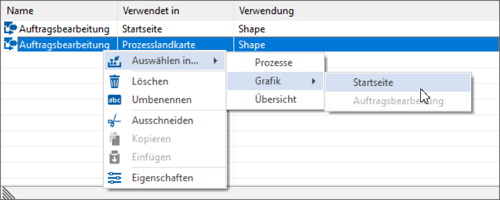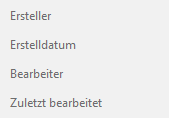Register "Allgemein"
Gültig für: viflow (Abo | 9 | 8) | Artikel: 1549038 | Aktualisiert am 30.04.2024
Der Name ist das einzige Pflichtfeld beim Anlegen eines neuen Prozesses. In dem Register Allgemein können außerdem Shape Text und Anmerkung (global und lokal) ergänzt werden.
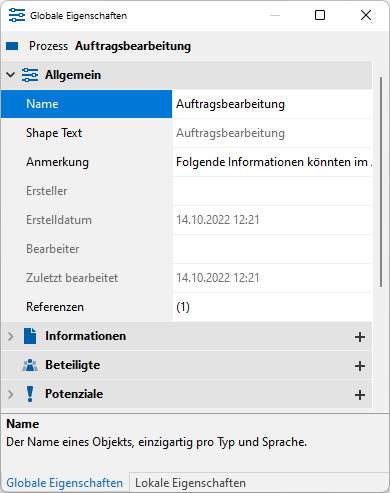
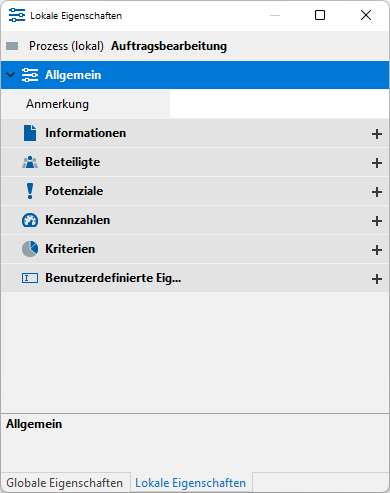
Name
Tragen Sie hier eine möglichst prägnante Bezeichnung des Prozesses ein. Nach Eingabe der ersten Buchstaben werden bereits im Prozessmodell vorhandene Einträge zur Übernahme vorgeschlagen. In diesem Feld können z.B. im Shape-Text verwendete Abkürzungen ausgeschrieben werden.
Shape Text
Dieser Text erscheint in den Prozessshapes der Grafik. Der Name (s.o.) des Prozesses wird hier gerne abgekürzt, um ihn an die normalerweise recht kleinen Textfelder der Shapes anzupassen. Wenn Sie keinen Shape Text eingeben, wird dieser automatisch aus dem Namen übernommen.
Anmerkung
In diesem Feld können Sie eine ausführliche Beschreibung des Prozesses eingeben und festlegen, ob der Anmerkungstext im gesamten Prozessmodell oder nur in dem aktuell als Grafik oder im Fenster Prozesse geöffneten Prozess gelten soll. Tragen Sie den Anmerkungstext in die Fenster Eigenschaften [global] und/oder Eigenschaften [lokal] ein.
So tragen Sie einen Anmerkungstext ein
- Klicken Sie in das Feld Anmerkung.
Das Fenster Anmerkung wird geöffnet. - Tragen Sie hier den Text ein und verwenden Sie die Werkzeugleiste in dem Fenster für die Formatierung und Ausrichtung des Textes.
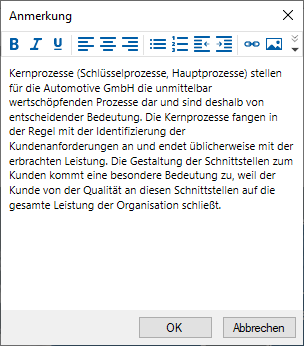 Darüber hinaus können Sie Aufzählungen, Nummerierungen, Hyperlinks und Bilder in den Anmerkungstext einfügen.
Darüber hinaus können Sie Aufzählungen, Nummerierungen, Hyperlinks und Bilder in den Anmerkungstext einfügen. - Bestätigen Sie abschließend mit OK.
Referenzen
Die Anzahl der Verwendungen im Prozessmodell werden in diesem Feld angezeigt ("(2)").
Klicken auf die Erweiterungsschaltfläche .png) , sehen Sie Ort und Art der Objektverwendung.
, sehen Sie Ort und Art der Objektverwendung.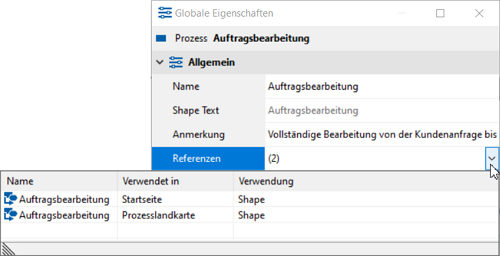
Hier z.B. wird der Prozess "Auftragsbearbeitung" als "Shape" in den Grafiken "Prozesslandkarte" und "Startseite" verwendet.